چه کارت گرافیکی دارم؟ در اینجا نحوه پیدا کردن این موضوع آمده است
دانستن اینکه چه کارت گرافیکی دارید، دانستن اینکه چه بازیهایی را میتوانید بازی کنید و در چه تنظیماتی میتوانید آنها را بازی کنید، بسیار آسانتر میشود. یک کارت گرافیک رده بالا هر بازی را که دوست دارید با تنظیمات پیشرفته مانند ردیابی پرتو باز می کند، در حالی که یک GPU ضعیف تر ممکن است حتی نتوانید برخی از بازی های AAA جدیدتر را اجرا کنید. شما نیاز به ارتقا دارید.
در اینجا نحوه فهمیدن کارت گرافیکی که در رایانه خود دارید آورده شده است تا بدانید کارت گرافیکی که در اختیار دارید کافی است یا به کارت گرافیکی قدرتمندتر نیاز دارید.
بررسی کنید چه کارت گرافیکی در ویندوز دارید
اگر از ویندوز استفاده می کنید، ساده ترین و سریع ترین راه برای بررسی اینکه چه کارت گرافیکی دارید، از طریق Task Manager است. اسکرین شات های زیر مربوط به ویندوز 10 هستند، اما دستورالعمل ها از ویندوز 7 تا ویندوز 11 یکسان عمل می کنند.
مرحله ی 1: مطبوعات Ctrl *+ *Alt + حذف روی صفحه کلید، سپس انتخاب کنید مدیر وظیفه از صفحه بازشو
از طرف دیگر، می توانید روی نوار وظیفه کلیک راست کرده و انتخاب کنید مدیر وظیفه از آنجا.
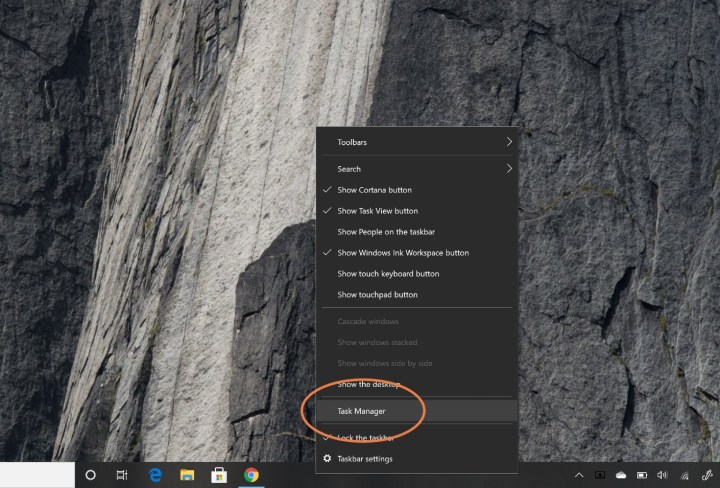
گام 2: اگر مدیر وظیفه شما به شکل حداقل شده است، انتخاب کنید اطلاعات بیشتر در پایین برای باز کردن قفل مدیر وظیفه کامل.
مرحله 3: انتخاب کنید بهره وری برگه در بالای صفحه نمایش. اینجا جایی است که انواع اطلاعات مربوط به CPU، حافظه، حافظه و گرافیک خود را پیدا خواهید کرد.
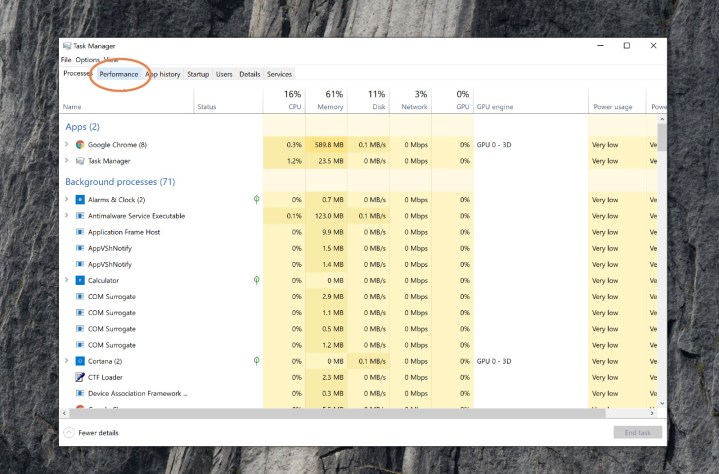
مرحله 4: لیست سمت چپ را به پایین اسکرول کنید تا پیدا کنید GPU 0. در منوی سمت چپ، کارت گرافیک شما در این عنوان ذکر شده است.
اگر نام به صورت اختصاری مانند این مثال است، آن را انتخاب کنید و نام کامل کارت گرافیک یا GPU را در بالا سمت راست مشاهده خواهید کرد. در این مورد، Nvidia RTX 3070 Ti است.
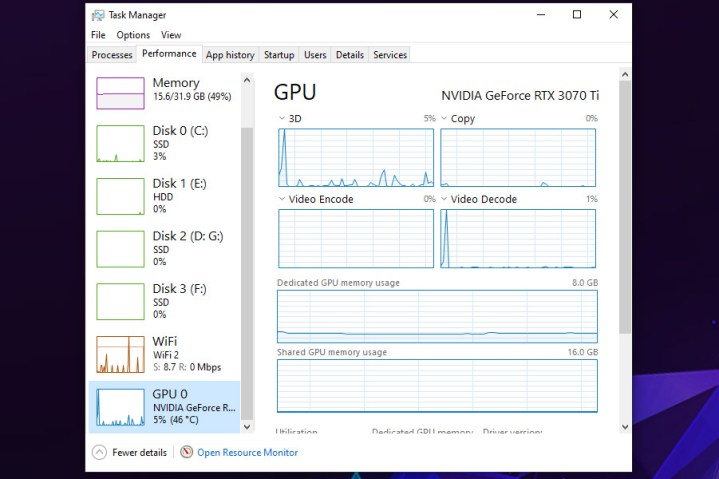
مرحله 5: اگر علاقه مند به یادگیری بیشتر در مورد رایانه خود هستید، می توانید از Task Manager نیز برای مشاهده جزئیات مربوط به CPU، حافظه و حافظه خود با انتخاب موارد جداگانه در سمت چپ استفاده کنید. اگر میخواهید رایانه جدیدی بسازید یا ارتقا دهید، این میتواند مفید باشد.
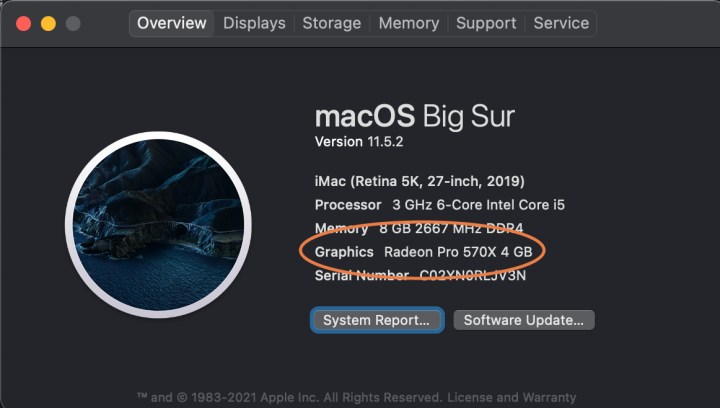
چگونه بفهمیم چه کارت گرافیکی در مک دارید؟
ممکن است نتوانید مک خود را مانند رایانه شخصی ارتقا دهید، اما اگر می خواهید مک خود را برای بازی بهینه کنید، باید بدانید چه نوع کارت گرافیکی دارید. در اینجا نحوه فهمیدن چیست.
مرحله ی 1: نماد Apple را در سمت چپ بالای صفحه انتخاب کنید.
گام 2: از منوی ظاهر شده، را انتخاب کنید درباره این مک
مرحله 3: پنجره ای که ظاهر می شود حاوی تمام اطلاعات اولیه در مورد Mac شما از جمله پردازنده، حافظه، دستگاه ذخیره سازی و کارت گرافیک یا GPU آن است.
توصیه های سردبیران